Agosto de 2007
- Introducción
- Visual Studio 2008
- Configura tu entorno
- Cómo compilar y ejecutar muestras
- Desarrolla tu propia aplicación
- Cómo ejecutar las pruebas de NUnit
- Mono
- Configura tu entorno
- Cómo compilar y ejecutar muestras
- Desarrolla tu propia aplicación
- Cómo ejecutar las pruebas de NUnit
- Conclusión
Introducción
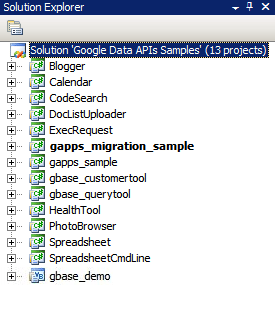
Figura 1: La solución de la API de Google Data
Para muchos desarrolladores, la parte más difícil de un proyecto nuevo es ponerlo en marcha: instalar paquetes de software nuevos, configurar un entorno de desarrollo y aprender a usar bibliotecas nuevas. En este artículo, reuní algunas instrucciones paso a paso para comenzar a usar la biblioteca cliente de .NET con Visual Studio 2005 para Windows o Mono para Linux y otros sistemas operativos Unix. Espero que esto te ahorre tiempo para comenzar y te permita trabajar rápidamente con algo de código.
Visual Studio 2008
Si aún no tienes instalado Visual Studio 2008, te recomendamos que uses Visual C# 2008 Express Edition, una versión gratuita de Visual Studio que te permitirá trabajar con la biblioteca cliente de .NET.
Configura tu entorno
- Descarga la versión MSI más reciente de la biblioteca cliente desde http://code.google.com/p/google-gdata/downloads/list.
- Ejecuta el archivo MSI descargado para instalar el paquete. De forma predeterminada, se instalará en "C:\Program Files\Google\Google Data API SDK\". En los demás ejemplos de este artículo, se supondrá que instalaste la biblioteca cliente en esta ubicación.
- Abre el archivo de solución llamado "Google Data API SDK" en la carpeta "Google Data API SDK" del menú Inicio.
Compilación y ejecución de muestras
- Verifica que la ejecución de "Compilar > Compilar solución" se complete sin errores.
- Para crear una compilación de depuración, ve a "Build > Configuration Manager" y selecciona "Debug" como la configuración de solución activa. Luego, selecciona "Build > Build Solution".
- Los archivos binarios y DLL que acabas de compilar se encuentran en "C:\Program Files\Google\Google Data API SDK\Sources\Samples\". Por ejemplo, puedes ejecutar la aplicación de ejemplo para Calendar ejecutando "C:\Program Files\Google\Google Data API SDK\Sources\Samples\calendar\bin\Debug\Calendar.exe". También hay algunos accesos directos al menú Inicio para estas muestras.
Desarrolla tu propia aplicación
Si deseas desarrollar en un proyecto fuera del archivo de solución proporcionado por el archivo MSI, debes agregar los archivos DLL de la biblioteca cliente como una ruta de referencia.
- Crea o abre un proyecto fuera de la solución del SDK de las APIs de Google.
- Selecciona "Agregar referencia" en el menú Proyecto.
- Haz clic en la pestaña Explorar.
- Navega al directorio Redist en el SDK: "C:\Program Files\Google\Google Data API SDK\Redist".
- Selecciona los archivos DLL que usará tu código. Google.GData.Extensions.dll y Google.GData.Client.dll serán necesarios para la mayoría de los proyectos, junto con el archivo DLL específico de los servicios de Google que uses en tu aplicación.
Nota: También hay un archivo de solución para las bibliotecas cliente en dispositivos móviles. De forma predeterminada, se encuentra en "C:\Program Files\Google\Google Data API SDK\Sources\Library\VS2005.mobile". Esta solución solo compilará los archivos DLL para las bibliotecas cliente.
Cómo ejecutar las pruebas de NUnit
Asegurarse de que se aprueben las pruebas de NUnit adecuadas es un paso importante si realizas cambios en las bibliotecas cliente o planeas contribuir con ellas. Si planeas usar las bibliotecas cliente sin modificaciones, por lo general, no es necesario ejecutarlas.
- Descarga la versión del archivo MSI de .NET 2.0 de NUnit desde http://www.nunit.org/index.php?p=download.
- Ejecuta el archivo MSI para instalar NUnit. La ubicación de instalación predeterminada es similar a "C:\Program Files\NUnit 2.4.8". Te recomendamos que cambies esta ruta a algo como "C:\Program Files\NUnit" para que puedas actualizar NUnit en el futuro sin tener que cambiar la ruta en tu proyecto de Visual Studio.
- Ve al directorio "C:\Program Files\Google\Google Data API SDK\Sources\Library\VS2005" y abre el archivo de solución llamado "Google Data APIs". Verás el asistente para la conversión, ya que se trata de un archivo de proyecto de Visual Studio 2005. Haz clic en las indicaciones o simplemente en el botón “Finalizar”. Debería mostrar el registro de conversión, que se puede ignorar.
- Ahora se debe agregar NUnit como una ruta de referencia. Haz clic con el botón derecho en el proyecto "unittests" en el Explorador de soluciones a la derecha y selecciona "Propiedades". Ahora, haz clic en la pestaña "Rutas de referencia" en la ventana que se abre. Ingresa la ubicación del subdirectorio "bin" de la instalación de NUnit como una ruta de acceso de referencia y haz clic en "Agregar carpeta". Por ejemplo, si NUnit está instalado en "C:\Program Files\NUnit\", se debe ingresar "C:\Program Files\NUnit\bin". Asegúrate de guardar este cambio antes de continuar.
- Sigue los pasos que se indican en Compilación y ejecución de muestras para volver a compilar la biblioteca cliente y las pruebas de unidades.
- Copia el archivo "unittests.dll.config" de "C:\Program Files\Google\Google Data API SDK\Sources\Library\unittests\" en tu directorio de compilación de depuración "C:\Program Files\Google\Google Data API SDK\Source\Library\VS2005\unittests\bin\Debug\". Recuerda editar el archivo para incluir la información adecuada para las pruebas que ejecutes. Por ejemplo, Base requiere una clave de API y Calendar requiere un nombre de usuario y una contraseña. Se recomienda usar una cuenta de prueba sin datos reales para evitar que las pruebas unitarias borren información.
- Abre NUnit desde el menú Inicio.
- Ve a "File > Open Project" y selecciona el archivo "unittests.dll" de "C:\Program Files\Google\Google Data API SDK\Source\Library\VS2005\unittests\bin\Debug\".
- Ejecuta las pruebas de unidades que te interesen. Recuerda que ciertas pruebas requieren que se establezcan parámetros en unittests.dll.config para que funcionen. Si ejecutas las pruebas de estrés para ciertos servicios, es posible que tu cuenta de prueba se marque como generadora de spam y no puedas enviar contenido de forma programática a los servidores de Google sin encontrar desafíos de CAPTCHA.
Mono
Mono es un proyecto de código abierto que te permite ejecutar aplicaciones cliente y servidor de .NET en Linux, Solaris, Mac OS X, Windows y Unix. Ofrecemos un archivo ZIP independiente de nuestra biblioteca cliente para los desarrolladores que deseen trabajar en una de estas plataformas.
Configura tu entorno
- Descarga la versión más reciente del archivo ZIP de la biblioteca cliente desde http://code.google.com/p/google-gdata/downloads/list.
- Extrae a un directorio local (p. ej., “/scratch/gdata.NET”).
- Usa el administrador de paquetes de tu distribución para instalar Mono. También puedes descargarlo desde http://www.mono-project.com.
- En algunas distribuciones, debes asegurarte de que el archivo nunit.framework.dll esté vinculado correctamente a la biblioteca de Mono. Si Mono se instaló en "/usr/lib/mono", asegúrate de que haya vínculos simbólicos en "/usr/lib/mono/1.0" y "/usr/lib/mono/2.0" para nunit.framework.dll (que debería instalarse en "/usr/lib/mono/gac/nunit.framework/<someversionstring>/nunit.framework.dll").
Compilación y ejecución de muestras
- Suponiendo que instalaste la biblioteca cliente en "/scratch/gdata.NET", cambia al directorio "/scratch/gdata.NET/clients/cs".
- Edita el archivo Makefile según la versión de .NET que desees usar. Para .NET 1.x, usa
CSC=mcsy, para .NET 2.x, usaCSC=gmcs. - Ejecuta
makepara compilar las bibliotecas y las aplicaciones de ejemplo. - Ejecuta
make installsi deseas instalar los archivos DLL de la biblioteca cliente en la biblioteca de Mono.
Desarrolla tu propia aplicación
Si ejecutaste un make install después de compilar la biblioteca cliente, deberías poder incluir las bibliotecas en tu propio código pasando -r:Google.GData.Extensions.dll -r:Google.GData.Client.dll al compilador de Mono C# junto con referencias a los archivos DLL de cualquier extensión de servicio específica que desees usar.
Cómo ejecutar las pruebas de NUnit
- Copia el archivo unittests.dll.config de "/scratch/gdata.NET/clients/cs/src/unittests" a "/scratch/gdata.NET/clients/cs/".
- Edita "/scratch/gdata.NET/clients/cs/unittests.dll.config" para incluir la información adecuada para las pruebas que ejecutas. Por ejemplo, Base requiere una clave de API y Calendar requiere un nombre de usuario y una contraseña. Te recomiendo que uses una cuenta de prueba sin datos activos para evitar que las pruebas unitarias borren información.
- Después de compilar la biblioteca, habrá un archivo unittests.dll en "/scratch/gdata.NET/clients/cs". Usa este archivo DLL con el administrador de pruebas de NUnit que prefieras (nunit-console, gnunit, etc.).
Conclusión
Ahora deberías poder compilar las bibliotecas y ejecutar el código de muestra. Sin embargo, esto es solo el comienzo. Te recomiendo que leas la documentación que se encuentra en el directorio "…/clients/cs/docs" de la biblioteca cliente. También puedes consultar la Guía para desarrolladores de la biblioteca cliente de.NET, la página del proyecto y la guía de referencia, y el foro de la biblioteca cliente de Google Data para .NET.
Herramientas a las que se hace referencia en este artículo:
¡Mucha suerte con tu próxima aplicación .NET!

